|
通常状况下,数据透视表只能汇总一个表格中的数据。即使运用多区域汇总,亦只能对多表的单列内容进行数据汇总,而多列却没法实现。前段时间亦推送过Power Query的办法,但它有版本限制。而今天兰色推送的是一个通用的多表汇总办法。非常多能手已很熟练,但针对新手来讲可能还是很陌生。
如下图所示工资表中,含有多个月份的数据。需求在汇总表中把所有月份的数据汇总到一块。
 操作过程: 操作过程:
1、数据选项卡 - 现有连接 - 浏览更加多。(excel2003版数据 - 导入外边数据)
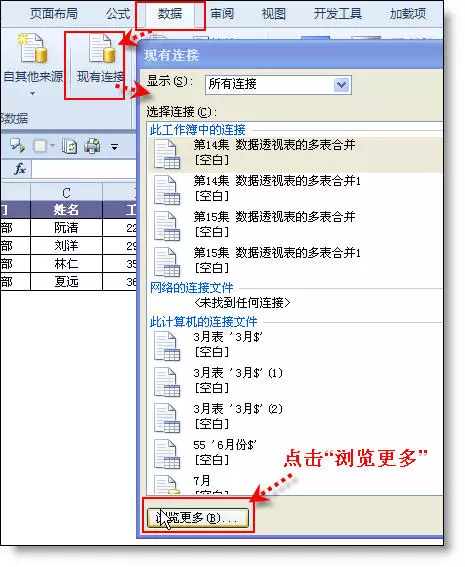
2、找到当前操作的excel文件。
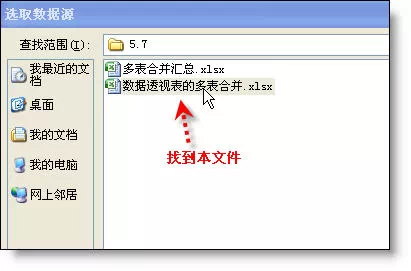
3、选择任一个表格名叫作
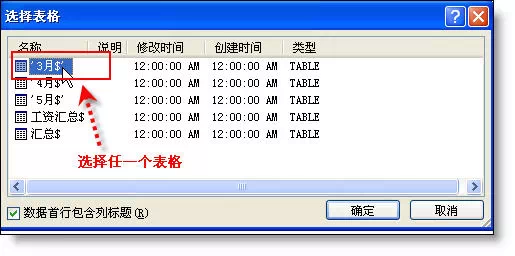
4、【导入数据】窗口中,表示方式选“数据透视表”,安置位置选工资表A1单元格(亦能够选新工作表)
 5、选择刚创建的数据透视表,而后点击 数据透视表工具 - 选项 - 更改数据源 - 连接属性。 5、选择刚创建的数据透视表,而后点击 数据透视表工具 - 选项 - 更改数据源 - 连接属性。
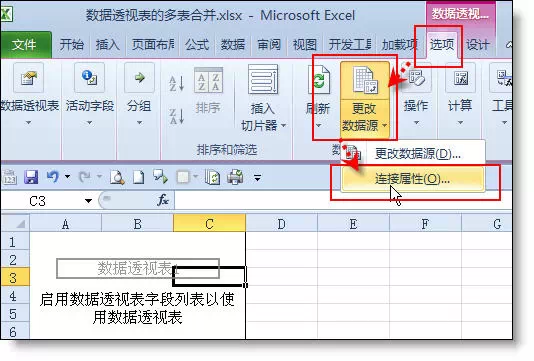
6、把下面的代码粘贴到命令文本框里。
------------------------------------
select 3月 as 月份, * from [3月$] union allselect 4月 as 月份, * from [4月$]union all select 5月 as 月份, * from [5月$]
-------------------------------------
代码说明:
1) 详细的SQL语句一言两语亦说不清楚,朋友们只需要按下面的模式套用就可。有多少表,连接多少个。
Select * from [表1$] union all Select * from [表2$] union all Select * from [表3$]....union all Select * from [表N$]
2) 3月 as 月份: 是为三个表创建一个一起的字段(月份),其中引号内3月为自定义字符,用来区分工作表,只是不必定要和工作表名叫作一致。月份是数据透视表要用的字段名,亦是自定义的。中间用 as 连接,放在select 之后 *号之前。倘若不需要为三个表创建一起字段名,此部分能够省略。
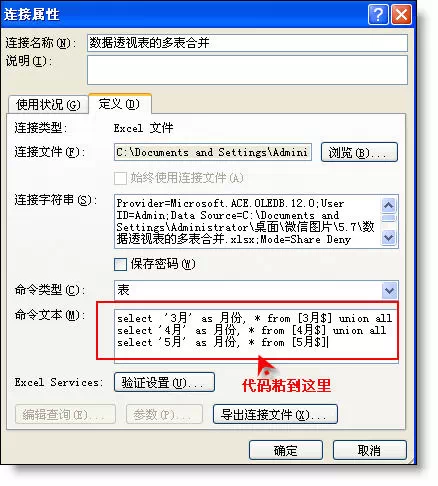
7、连接完成!下面便是对数据透视表的基本操作,添加行、列标标签和数据标签。
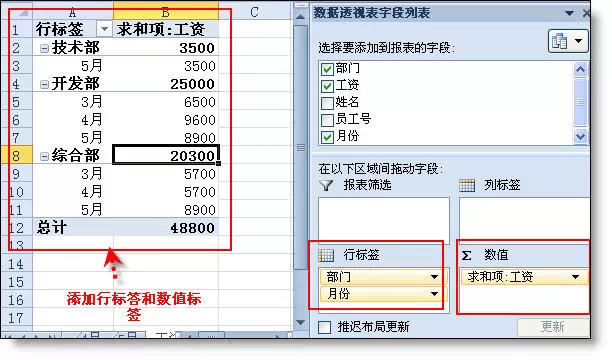
8、调节格式和修改字段标题。最后效果如下图所示。
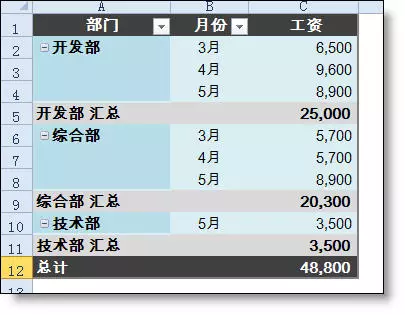
兰色说:在实质工作中这个技巧非常的实用,但它又很容易忘记。因此兰色意见不熟练的朋友必定要保藏起来备用,倘若用时再查你还真的欠好找。
长按下面二维码照片,点上面”识别图中二维码“而后再点关注,每日能够收到一篇兰色最新写的excel教程。

|